Hỗ trợ tư vấn
Tư vấn - Giải đáp - Hỗ trợ đặt tài liệu
Mua gói Pro để tải file trên Download.vn và trải nghiệm website không quảng cáo
Tìm hiểu thêm » Hỗ trợ qua ZaloYoutube là một kênh video sở hữu rất nhiều video, MV nhạc hay mà hầu hết người dùng máy tính đều không thể bỏ qua mỗi khi cần giải trí. Tuy nhiên, một điều khá buồn là không phải bất kỳ bài hát nào mà chúng ta thích cũng đều có những clip đi kèm ưng ý. Nhiều người thì đôi khi vì bản nhạc đó mà chấp nhận tải cả video về, nhưng nhiều người sẽ lựa chọn cách sử dụng phần mềm để tách lời bài hát từ video Youtube.
Tải YouTube cho Android
Tải YouTube cho iOS
Tải YouTube cho Windows Phone
Nhưng ngoài cách đó, chúng ta vẫn có thể tách nhạc từ clip bài hát Youtube bằng công cụ trực tuyến. Đây là một cách khá tiện dụng và đặc biệt thích hợp với những người không muốn cài đặt quá nhiều phần mềm lạ trên máy tính của mình.
Bước 1: Truy cập vào YouTube, tìm kiếm video chứa bài hát mà bạn yêu thích. Sau đó copy đường link YouTube này để tách nhạc từ YouTube.
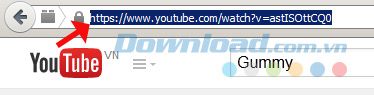
Bước 2: Truy cập tiếp vào dịch vụ chuyển đổi video thành nhạc trực tuyến Dirpy. Sau đó, paste link vừa copy từ YouTube vào khung trống trên trang web này, rồi nhấn Dirpy.
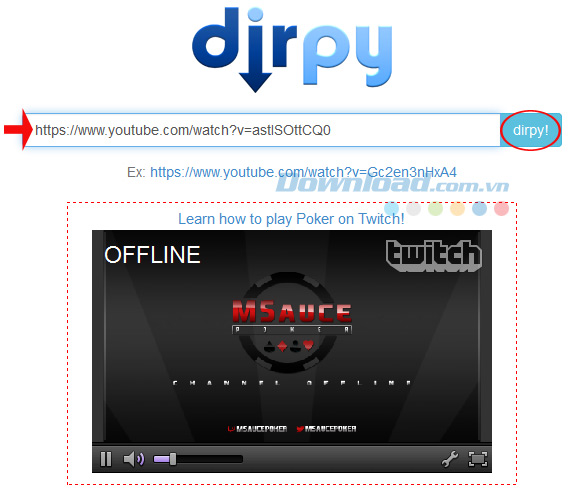
Bước 3: Lúc này bạn sẽ thấy những thông tin về video xuất hiện trên web như:
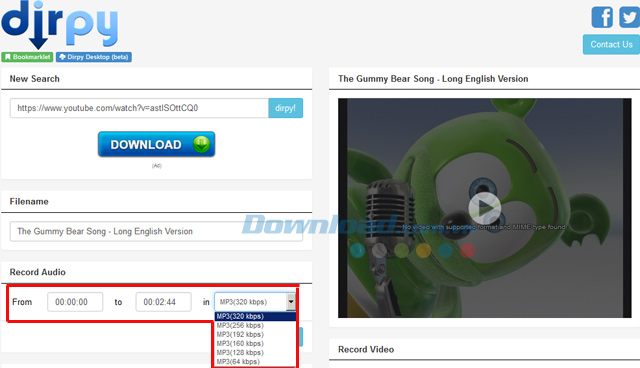
Bước 4: Cuối cùng hãy nhấn vào chức năng Record Audio màu xanh để tải nhạc đã tách về máy tính.
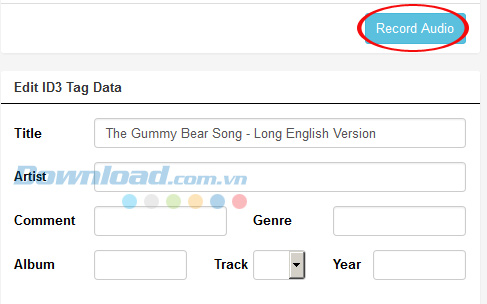
Vậy là bạn đã sở hữu đoạn nhạc yêu thích của mình rồi. Giờ đây, bạn có thể tách bất cứ giai điệu nào trong đoạn Video trên YouTube mà mình yêu thích để thưởng thức mỗi khi rảnh rỗi nhé. Ngoài ra nếu không muốn sử dụng công cụ trực tuyến, bạn có thể tham khảo thêm phần mềm Magic Vocal Remover để tách lời bài hát yêu thích dễ dàng.
Theo Nghị định 147/2024/ND-CP, bạn cần xác thực tài khoản trước khi sử dụng tính năng này. Chúng tôi sẽ gửi mã xác thực qua SMS hoặc Zalo tới số điện thoại mà bạn nhập dưới đây: